win7如何查看默认网关, win7查看电脑默认网关的方法
时间:2017-07-04 来源:互联网 浏览量:
今天给大家带来win7如何查看默认网关,,win7查看电脑默认网关的方法,让您轻松解决问题。
win7如何查看默认网关 如何查看电脑默认网关。我们在使用电脑的过程中,需要对电脑的一些操作要非常的了解,因为也许有一天我们就可以用得到。当我们需要查看电脑的默认网关的时候,我们应该怎么去操作呢?一起来看看吧。
这里演示一下如何查看本机的IP地址、子网掩码、DNS、默认网关等信息。
方法非常的简单请看步骤:
第一步:点击网络邻居右键,找到本地连接,点击进去。
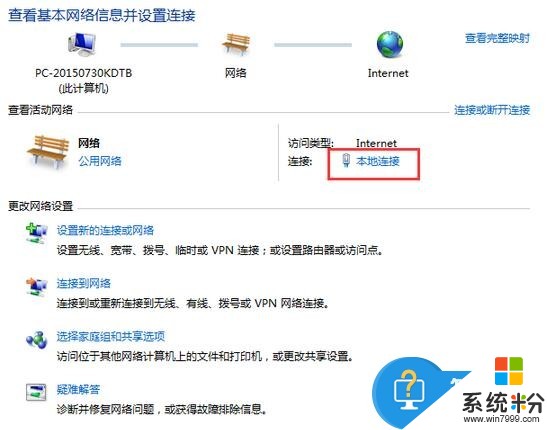
2、弹出本地连接状态界面,点击属性。

3、点击Internet 协议版本4(TCP/IPv4)
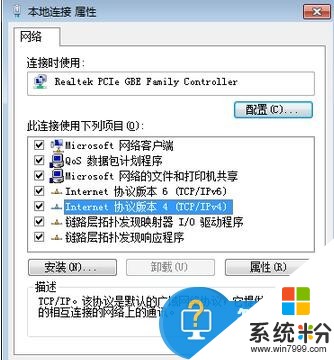
4、打开它,进入界面,里面有自动获得IP地址,网关也是自动获得的,一般都是用下面的IP地址,就能看到默认网关了。
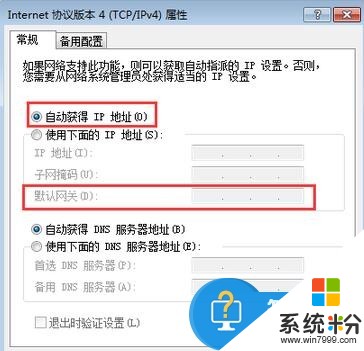
对于我们遇到了这样的问题的时候,我们就可以看看上面具体的操作方法是怎么样的,然后就可以自己动手去操作了。
以上就是win7如何查看默认网关,,win7查看电脑默认网关的方法教程,希望本文中能帮您解决问题。
我要分享:
相关教程
- ·Win7系统中默认网关的查看方法, 怎麽查询win7默认网关
- ·win7电脑的默认网关如何设置方法 win7电脑的默认网关设置的技巧
- ·默认网关不可用|win7默认网关不可用怎么解决 默认网关不可用|win7默认网关不可用怎么处理
- ·电脑默认网关怎么设置, win7默认网关设置的方法
- ·Win7默认网关不可用的解决办法, 怎麽解决Win7默认网关不可用的问题
- ·怎样设置默认网关? Win7设置默认网关的方法有哪些?
- ·win7系统电脑开机黑屏 Windows7开机黑屏怎么办
- ·win7系统无线网卡搜索不到无线网络 Win7电脑无线信号消失怎么办
- ·win7原版密钥 win7正版永久激活密钥激活步骤
- ·win7屏幕密码 Win7设置开机锁屏密码的方法
Win7系统教程推荐
- 1 win7原版密钥 win7正版永久激活密钥激活步骤
- 2 win7屏幕密码 Win7设置开机锁屏密码的方法
- 3 win7 文件共享设置 Win7如何局域网共享文件
- 4鼠标左键变右键右键无法使用window7怎么办 鼠标左键变右键解决方法
- 5win7电脑前置耳机没声音怎么设置 win7前面板耳机没声音处理方法
- 6win7如何建立共享文件 Win7如何共享文件到其他设备
- 7win7屏幕录制快捷键 Win7自带的屏幕录制功能怎么使用
- 8w7系统搜索不到蓝牙设备 电脑蓝牙搜索不到其他设备
- 9电脑桌面上没有我的电脑图标怎么办 win7桌面图标不见了怎么恢复
- 10win7怎么调出wifi连接 Win7连接WiFi失败怎么办
Win7系统热门教程
- 1 windows7磁盘检查与整理功能怎么操作
- 2 win10和win7选哪个好,win10和win7的不同
- 3 解决win7系统系统假死方法 win7系统系统假死怎么办
- 4Win7怎样让电脑退出时不保存设置的痕迹 Win7让电脑退出时不保存设置的痕迹的方法
- 5win7系统如何调网速 win7系统调网速的方法有哪些
- 6Win7 ie11无法显示此页 360浏览器能打开是怎么回事?
- 7家庭win7系统如何改wifi密码 家庭win7系统改wifi密码的步骤
- 8Win7深度清理c盘垃圾的步骤 Win7如何深度清理c盘垃圾
- 9Win7系统还原功能怎么使用
- 10win7系统无法访问该怎么办呢 windows系统提示音怎么消除
最新Win7教程
- 1 win7系统电脑开机黑屏 Windows7开机黑屏怎么办
- 2 win7系统无线网卡搜索不到无线网络 Win7电脑无线信号消失怎么办
- 3 win7原版密钥 win7正版永久激活密钥激活步骤
- 4win7屏幕密码 Win7设置开机锁屏密码的方法
- 5win7怎么硬盘分区 win7系统下如何对硬盘进行分区划分
- 6win7 文件共享设置 Win7如何局域网共享文件
- 7鼠标左键变右键右键无法使用window7怎么办 鼠标左键变右键解决方法
- 8windows7加密绿色 Windows7如何取消加密文件的绿色图标显示
- 9windows7操作特点 Windows 7的特点有哪些
- 10win7桌面东西都没有了 桌面文件丢失了怎么办
